我们有时为了方便常常会通过电脑缩略图来查看图片的大概内容,但有时却无法以电脑缩略图的方式来显示,这是什么原因呢 其实这是WINXP的自带的图片预览功能,在windows xp中对应有一......
2016-11-04 200 电脑缩略图
在 iOS 设备中,Emoji表情的使用频率已经非常高了,特别在日常交流中Emoji表情运用的越来越广泛。那么在 OS X 中,你也是经常使用 Emoji 表情符号吗?知道如何在 OS X 的文本输入中打开 Mac Emoji表情面板?你知道Mac中快速调出Emoji表情的界面快捷键吗?
此外,在Emoji面板中也完全可以使用键盘来进行导航,这可以让你在 Mac 上输入 Emoji 更加快捷和方便。
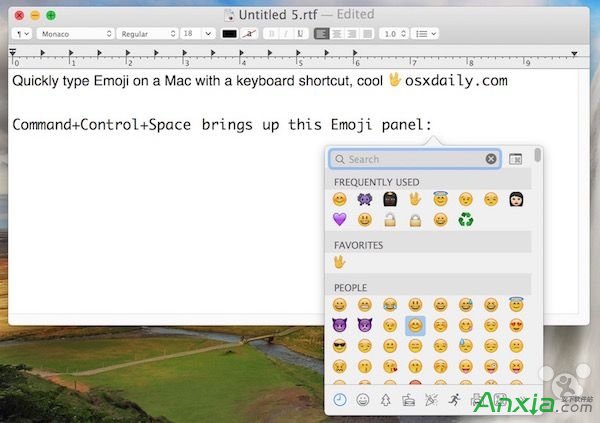
Emoji 键盘的呼出非常简单,只需记住这个快捷键组合即可:
Command + Control + Spacebar(空格)
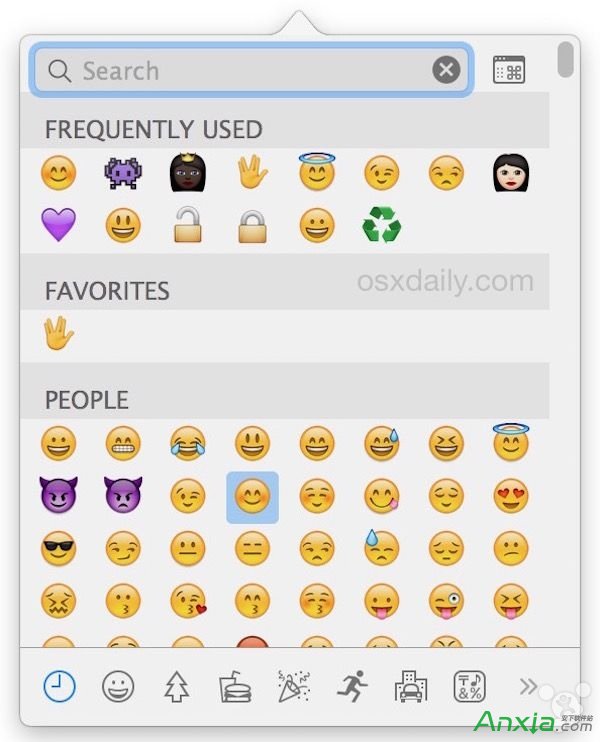
此组合键会呼出一个专门的 Emoji 小键盘(界面),它是较大特殊字符面板的浓缩版,较大的特殊字符面板除了 Emoji 外,还包含了标点符号,货币符号等。
呼出 Emoji 表情符号面板后,你就可以使用方向键在这些表情中进行导航,敲击返回键就可以将已选 Emoji 插入到文件、文本框、信息等需要进行输入操作的地方。
在 Emoji 表情面板中你还可以看到有一个搜索选项,你可以根据名字或者描述来进行搜索,当然较新系统的用户也可以选择不同肤色的表情符号。
相关文章

我们有时为了方便常常会通过电脑缩略图来查看图片的大概内容,但有时却无法以电脑缩略图的方式来显示,这是什么原因呢 其实这是WINXP的自带的图片预览功能,在windows xp中对应有一......
2016-11-04 200 电脑缩略图

安装了 MsSql Server 的服务器,修改了服务的密码,一定不要忘记同时修改 MsSql Server 的密码,否则服务器重启后,MsSql 会因密码不正确而无法登录,导致使用 MsSql 数据库的程序无法正常......
2017-03-03 200

对于刚接触电脑的新用户,如果有时想自己来安装系统,那就需要设置bios,从而实现从光盘或U盘启动。那么,作为新用户应该怎么操作才能进入bios设置呢。 一般情况下,在笔记本电脑......
2016-11-13 200 笔记本电脑